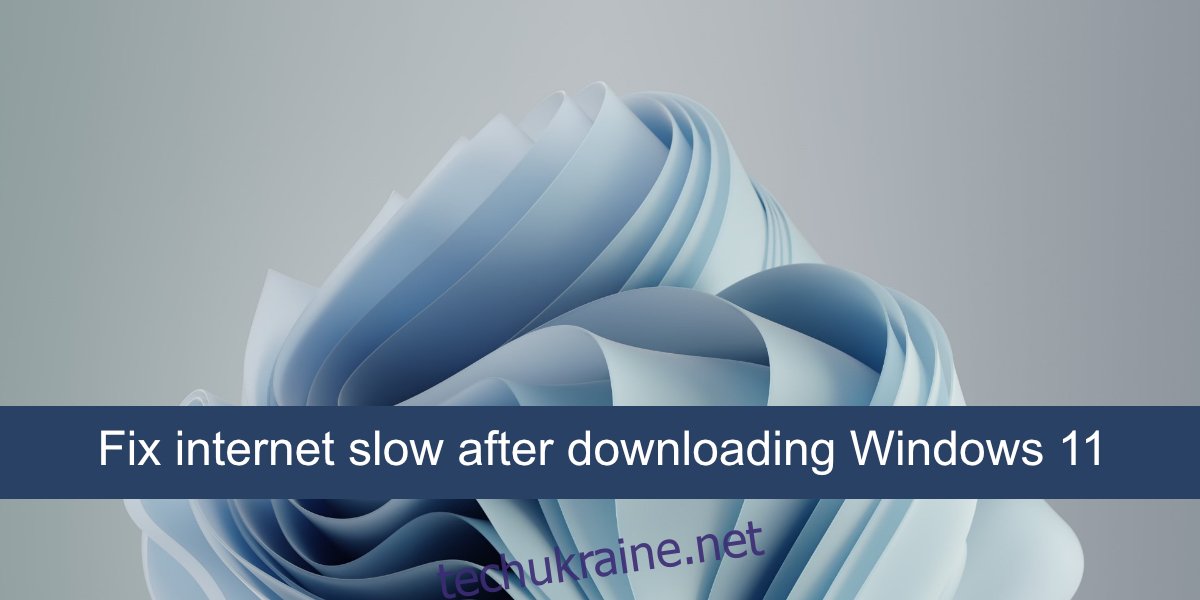Windows 11 вийшла трохи більше двох тижнів, і поки вона, здається, стабільна. Більшості користувачів, ймовірно, доведеться примусово оновити, оскільки ОС додала до білого списку лише кілька моделей ЦП, незважаючи на те, що велика кількість з них сумісна. Розмір оновлення становить трохи більше 4,5 ГБ, а установка займе від 20 хвилин до кількох годин, залежно від швидкості вашого процесора та диска.
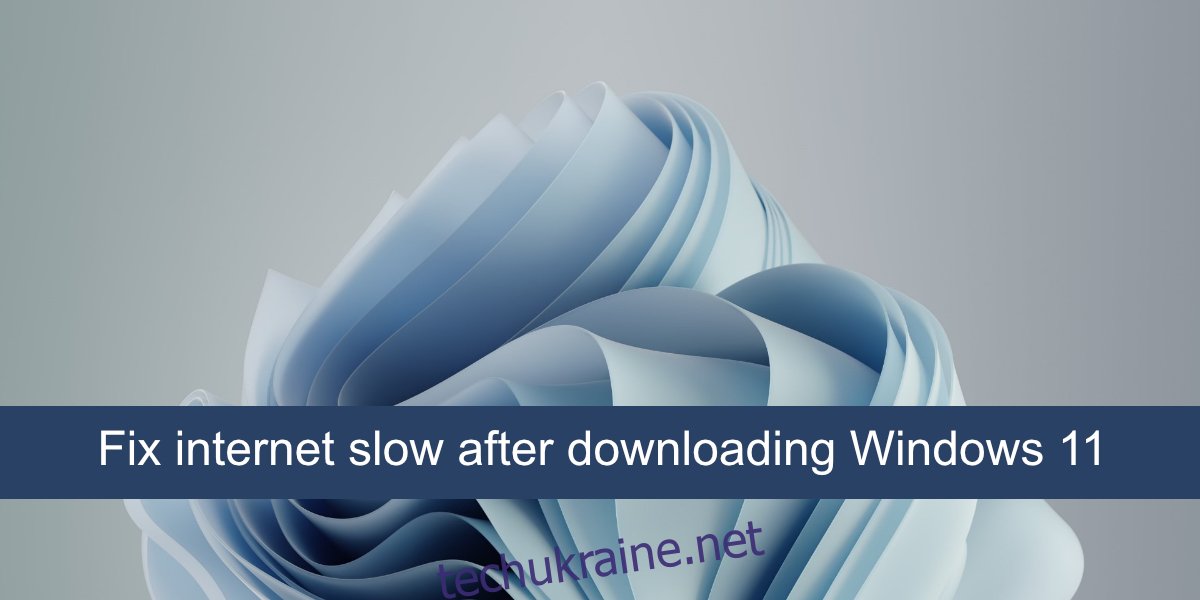
Виправити повільний Інтернет у Windows 11
Користувачі Windows 11 не повідомили про жодні серйозні помилки, але кількість користувачів, які оновилися до цієї нової ОС, залишається невеликою. Оскільки більше користувачів оновлюється, ми можемо краще побачити, наскільки він стабільний. Тим не менш, деякі користувачі скаржаться на повільний Інтернет після оновлення або чистої інсталяції Windows 11.
Перевірити наявність оновлень
Коли ви встановлюєте Windows, незалежно від того, чи це Windows 10 чи Windows 11, після завершення інсталяції вона завантажить та встановить додаткові оновлення. До них належать драйвери, кодеки та оновлення програм. Дайте трохи часу і спробуйте залишити систему без нагляду, щоб все могло завантажитися.
Якщо система очікує на перезавантаження, перезапустіть її, щоб усі оновлення драйверів завершилося встановлення.
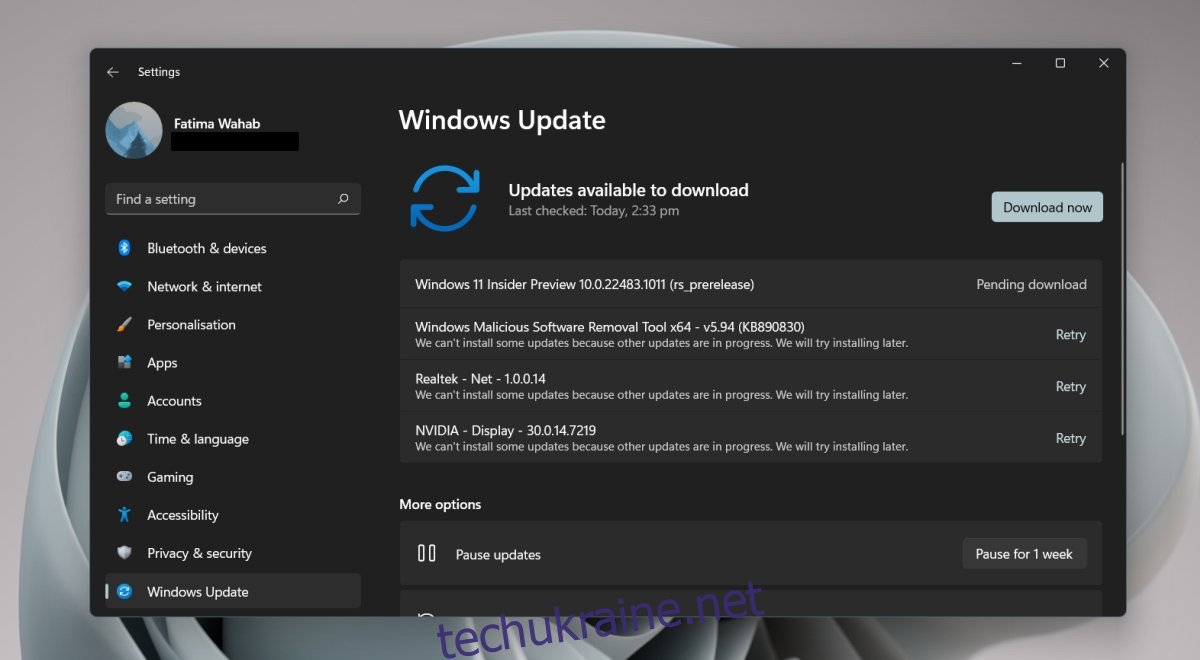
Оновити драйвери мережевого адаптера
Windows 11 нова і, можливо, не зможе виявити та оновити до найновіших драйверів, доступних для вашого мережевого адаптера. Ви можете вручну перевірити наявність та встановити драйвери.
Відкрийте Диспетчер пристроїв.
Розгорніть мережеві адаптери.
Клацніть правою кнопкою миші свій мережевий адаптер для бездротового підключення та виберіть Оновити драйвер.
Перевірте в Інтернеті оновлення драйверів.
Встановіть доступне оновлення.
Виконайте кроки 2-5 для мережевої карти LAN.
Перезавантажте систему.
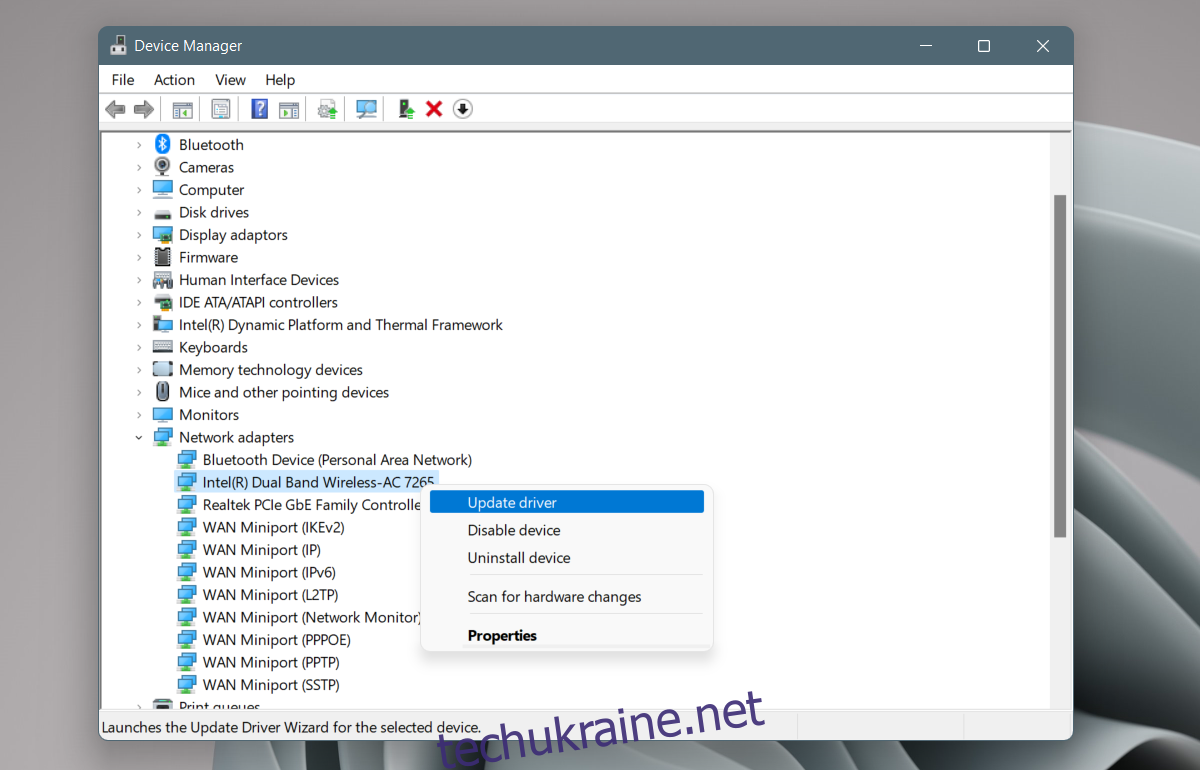
Видаліть та перевстановіть мережевий адаптер
Багато користувачів, у яких виникли проблеми з повільним Інтернетом після оновлення до Windows 11, змогли вирішити проблему, видаливши та перевстановивши мережевий адаптер.
Відкрийте Диспетчер пристроїв.
Розгорніть мережеві адаптери.
Клацніть правою кнопкою миші мережевий адаптер і виберіть Видалити пристрій у контекстному меню.
Дозвольте пристрою видалити.
Перезавантажте систему.
Відкрийте Диспетчер пристроїв.
Натисніть кнопку Сканувати зміни обладнання.
Windows 11 знову виявить та встановить мережевий адаптер.
Якщо це не так, розгорніть мережеві адаптери.
Клацніть правою кнопкою миші мережевий адаптер і виберіть Увімкнути або Встановити пристрій.
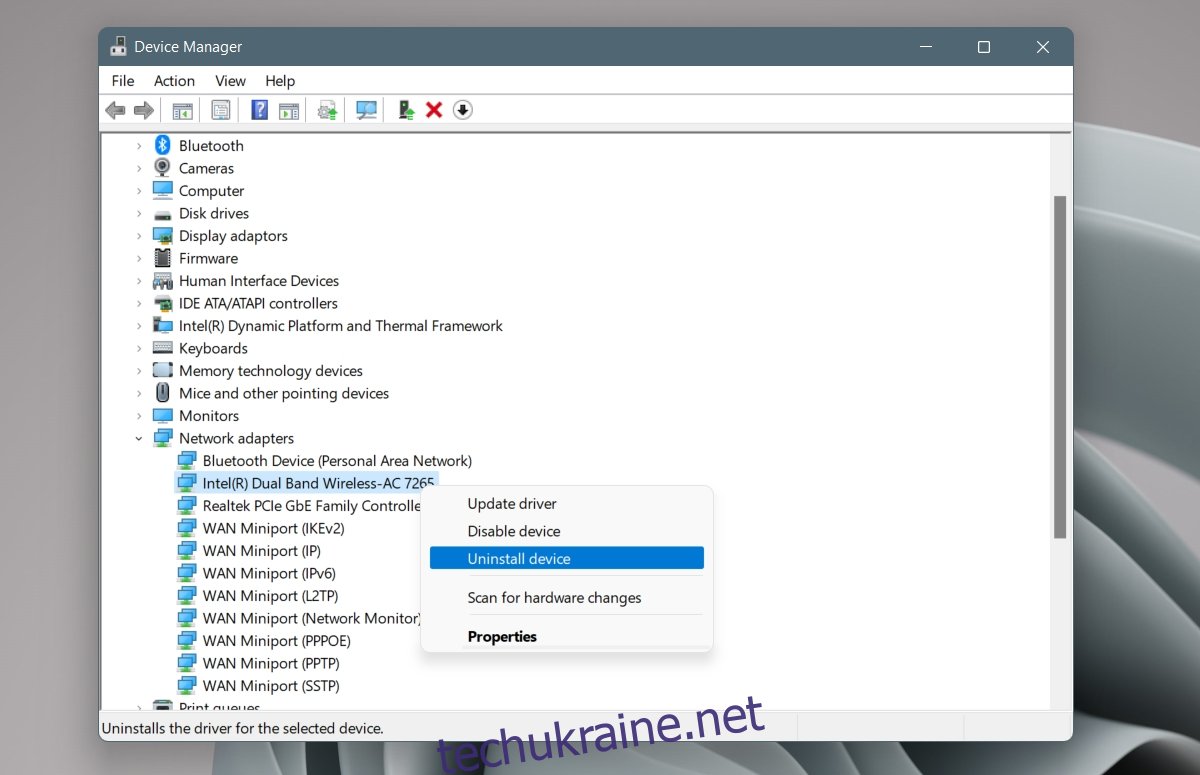
Завантажити мережеві драйвери вручну
Виробник вашого мережевого пристрою може мати готові та доступні оновлені драйвери для Windows 11. Можливо, Windows 11 не встановила їх. Ви можете завантажити їх вручну та встановити драйвер самостійно.
Перейдіть на сторінку завантаження драйверів виробника вашого пристрою.
Введіть інформацію про вашу систему або скористайтеся її тегом обслуговування, щоб ідентифікувати її.
Завантажте останні доступні мережеві драйвери.
Запустіть завантажений файл (це буде EXE).
Дотримуйтесь інструкцій на екрані та встановіть драйвер.
Перезавантажте систему.
Зупинити мережеві служби Killer
Killer Network Service — це служба, яка, як відомо, викликає проблеми з Інтернетом та переглядом у Windows 10 та Windows 11. Зупиніть службу, і проблема має зникнути.
Торкніться комбінації клавіш Win+R, щоб відкрити вікно виконання.
У вікні виконання введіть services.msc.
Шукайте наступні послуги;
Killer Analytics service Killer Dynamic Bandwidth Management Killer Network Service Killer Smart AP selection service.
Клацніть правою кнопкою миші кожну службу (Один за одним) і виберіть Зупинити з контекстного меню.
Двічі клацніть кожну службу (один за одним) і перейдіть на вкладку Загальні.
Відкрийте спадне меню Тип запуску та виберіть Вручну.
Перезавантажте систему.
Висновок
Швидкість Інтернету, як правило, знижується, коли ОС оновлюється або знову встановлюється. Це часто пов’язано з оновленнями, які встановлюються у фоновому режимі. Іноді ви можете виявити, що деякі служби несумісні з новою ОС, і їх доведеться повністю призупинити. Якщо ваша система позначена як непридатна для оновлення Windows 11, зачекайте кілька місяців, щоб оновлення драйверів стали доступними для різних компонентів обладнання.